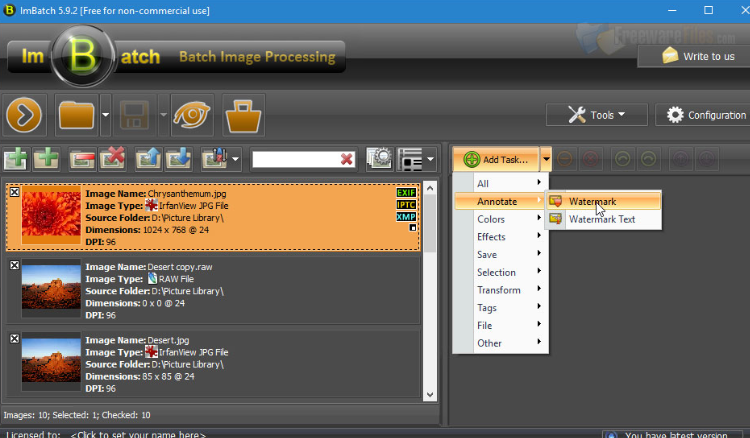|
사용자 친화적이고 완전 무료 이미지 배치 프로세서 ImBatch
이미지를 여러가지 생성하고 사진을 찍는 분들이 많을거에요.
요즘같은 날씨면
겨울 산을 다니면서 사진을 찍는것돼 꽤나 만족스러운 일 같네요.
ImBatch는 사용 가능한 유일한 배치 이미지 변환기는 아니지만 고유 한 기능이 있습니다. "작업 구조"를 사용하면 여러 이미지를 동시에 쉽게 작업 할 수 있습니다. 사용자는 여러 작업을 결합하여 원하는대로 정확하게 처리 시퀀스를 만들 수 있습니다.
ImBatch 사용
ImBatch에는 작업을 쉽게 추가하고 필요한 옵션을 선택하거나 작업을 제거 할 수있는 간단한 사용자 인터페이스가 있습니다. 인터페이스는 작업 영역, 작업 영역 및 도구 모음 영역으로 각각 오른쪽, 왼쪽 및 위쪽의 세 영역으로 나뉩니다.
작업 영역에서 이미지를 끌어다 놓거나 특수 버튼을 사용하여 모든 이미지를 한 번에 추가 할 수 있습니다. 그런 다음 "눈"버튼을 눌러 미리보기 영역을 표시하면 모든 변경 사항을 볼 수 있습니다. 작업 영역에는 원하는 작업을 선택할 수있는 18 개의 작업이 있습니다. 여러 이미지를 동시에 조정하기 위해 여러 작업을 선택할 수 있습니다.
우리는 ImBatch 덕분에 이미지를 쉽게 변경할 수있었습니다. 원하는 처리 옵션을 선택하고 버튼을 클릭하여 모든 옵션을 한 번에 적용해야했습니다. 우리는 여러 작업을 결합하고, 자신의 취향에 맞게 순서를 변경하고, 켜거나 끄고, 불필요한 작업 매개 변수를 숨길 수 있습니다.
많은 이미지를 처리하는 경우 이미지 크기 조정과 같은 명백한 작업이 지루하고 지루해질 수 있습니다. ImBatch는 한 번의 작업으로 원하는 모든 이미지의 크기를 조정할 수있는 배치 이미지 리사이 저 역할을합니다. 이미지 크기를 인치, 센티미터 또는 밀리미터로 설정하고 필요한 DPI 값을 선택할 수 있습니다.
이 프로그램은 또한 부드러운 그림자 추가, 둥근 모서리 만들기, 색상 변환, EXIF / IPTC 태그 설정 또는 제거, 워터 마크 추가 및 밝기, 대비 및 선명도 조정과 같은 기본 이미지 편집 기능을 허용합니다.
"실시간 미리보기"기능을 통해 실시간으로 처리 된 이미지를 볼 수있었습니다. 조정할 때마다 미리보기 창이 자동으로 업데이트됩니다.
작업을 BSV 파일로 저장하고 나중에로드하여 작업을 계속할 수 있습니다. ImBatch 명령을 Windows 컨텍스트 메뉴에 통합하여 Windows 탐색기에서 바로 저장된 작업의 이미지를 처리 할 수있었습니다.
배치 이미지 변환기를 사용하면 이미지를 조정할 수있을뿐만 아니라 이미지를 PDF 파일로 저장할 수 있습니다.
평결
ImBatch는 많은 작업을 수행하는 작은 프로그램입니다. 많은 이미지를 작업하려면 마우스를 몇 번만 클릭하고 나머지 작업을 수행하여 작업을 수행 할 수 있습니다. 이 프로그램은 널리 사용되는 모든 이미지 형식과 호환되며 더 많은 형식을 지원할 수있는 3 개의 공식 플러그인이 제공됩니다.
사용자 친화적이고 완전 무료 이미지 배치 프로세서 ImBatch 다운
http://www.highmotionsoftware.com/
|